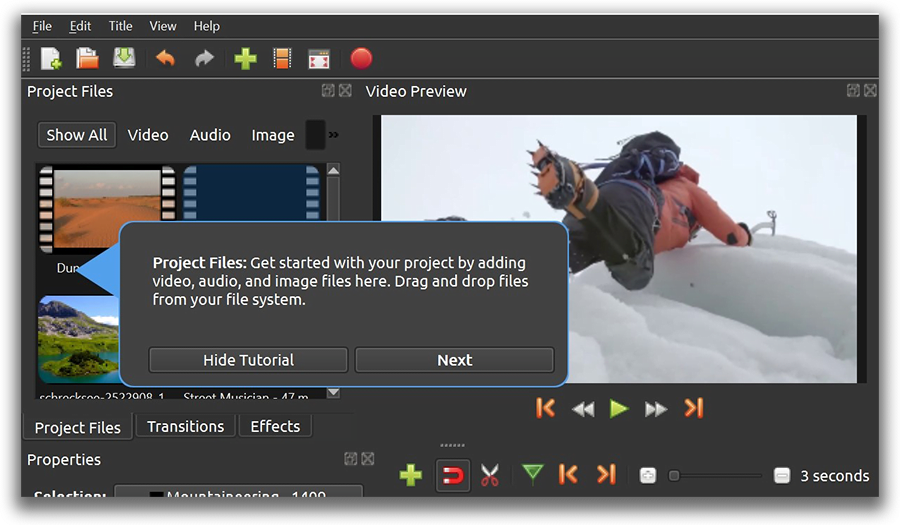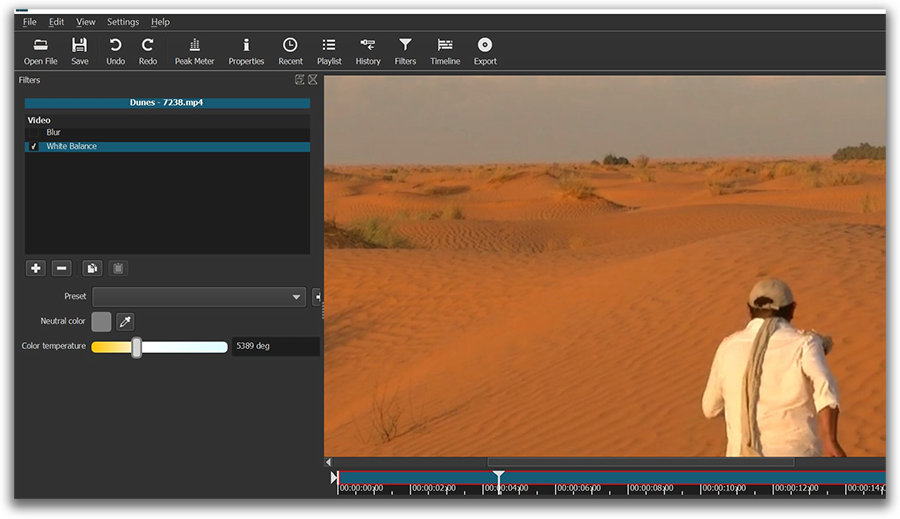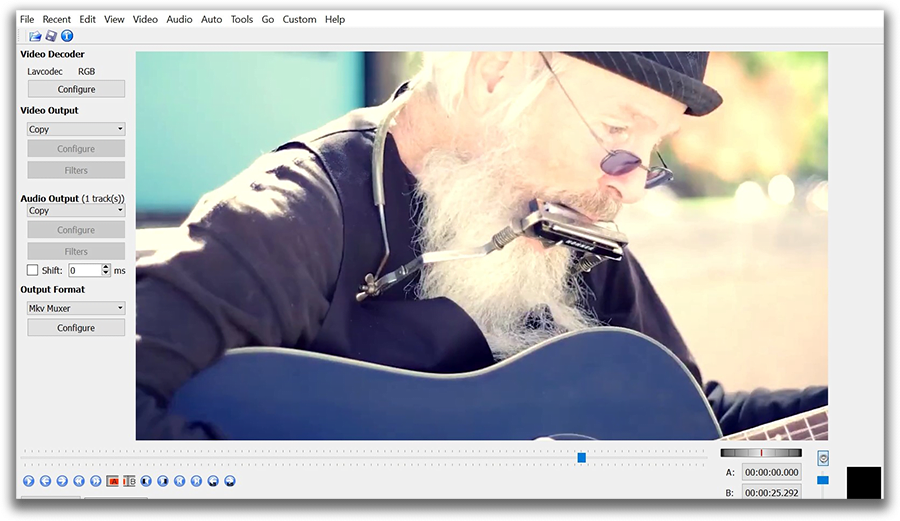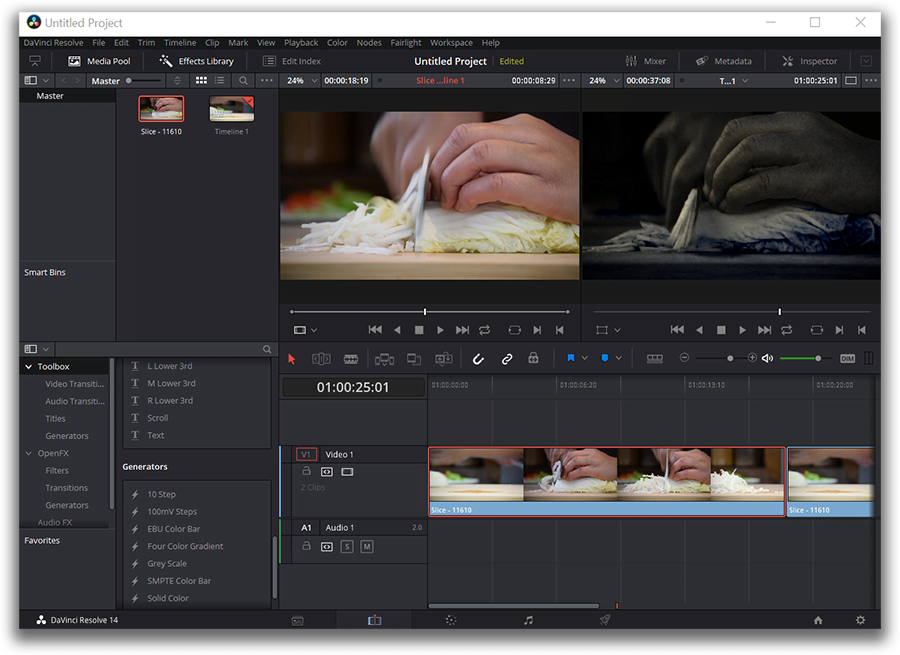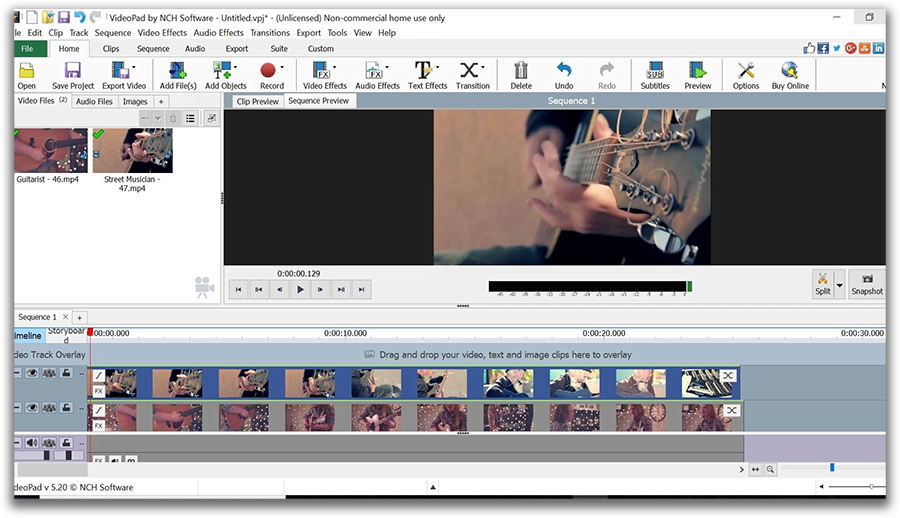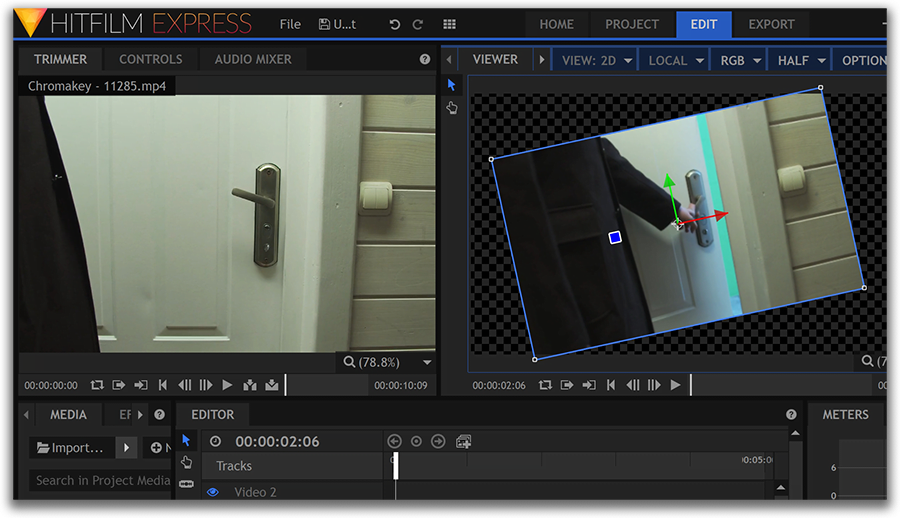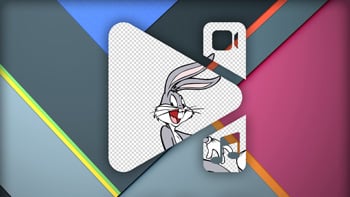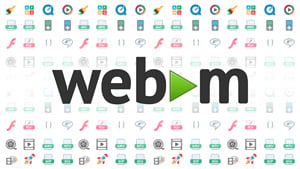Editeur Vidéo
A l’aide de l’éditeur vidéo, vous pourrez éditer les fichiers vidéo et créer des vidéo de divers niveaux de complexité. Vous aurez également la possibilité d’appliquer des effets vidéo et audio aux objets d’édition, les transformer, introduire la filtration et la correction des images. Le logiciel prend en charge tous les formats et codecs vidéo et audio populaires en lecture comme en enregistrement.
Convertisseur Vidéo
Ce logiciel sert à transformer les fichiers vidéo d’un format en un autre. Il prend en charge presque tous les formats vidéo populaires en lecture comme en enregistrement. En outre, il offre la possibilité de création des vidéos pour des dispositifs multimédia concrets, tels que iPhone, Microsoft Zune ou Archos. Le logiciel est très simple d’emploi, il est doté d’une interface moderne et fournit un ensemble de fonctions de base pour traiter les vidéos.
Convertisseur Audio
Grâce à ce convertisseur audio, vous pourrez convertir les fichiers audio d’un format vers un autre. Le logiciel prend en charge tous les formats et codecs audio répandus. Le logiciel permet également de traiter les sélections et les balises META des fichiers, offre la possibilité d’exporter des pistes audio depuis un fichier vidéo et d’enregistrer les pistes sur l’ordinateur au format voulu.
Grabber de disques audio
Cet outil audio sert à copier les pistes audio des disques compacts et à les enregistrer sur l’ordinateur dans n'importe quel format de votre choix. Il prend en charge tous les formats et codecs audio populaires. Il assure également la possibilité d’obtenir les informations sur les pistes depuis le serveur FreeDB pour renommer automatiquement les fichiers et y ajouter des balises META.
Editeur Vidéo
Convertisseur Vidéo
Convertisseur Audio
Grabber de disques audio

Multifonctionnalité
Un large éventail d'outils de traitement des fichiers multimédia dans un seul logiciel de montage vidéo gratuit.

Haute vitesse de fonctionnement
Les logiciels utilisent des algorithmes multiprocesseurs rapides optimisés.

Disponibilité
VSDC est un logiciel vidéo qu’on peut télécharger gratuitement sur les PCs et ordinateurs portables à base de système d'exploitation Windows
- Êtes-vous prêt à découvrir de nouvelles fonctionnalités avec la toute derni...
- Travailler avec l'animation 3D est l'une des compétences les plus exigeante...
- Êtes-vous un fan des films classiques en noir et blanc ? Vous êtes-vous déj...
- Le moment tant attendu est arrivé: nous sommes ravis de vous présenter la n...
YouTube Video Editor n’est plus disponible. Découvrez des logiciels de montage vidéo alternatifs pour les créateurs de YouTube

Si vous étiez pas loin depuis un an et demi, vous vous souvenez probablement de l'application de montage vidéo YouTube et de son pouvoir de simplicité. Les blogueurs débutants l’ont adoré. Rien ne vaut la possibilité d'éditer des vidéos préparées pour YouTube ... justement sur YouTube. C’était bien pratique d’éviter les soucis de basculer entre votre navigateur et le bureau, convertir, traiter, enregistrer et télécharger des vidéos. Pourtant, à partir de septembre 2017, YouTube Video Editor est disparu. Alors passons aux solutions alternatives que vous pouvez utiliser pour éditer vos clips. Après tout, vous en cherchiez un, n'est-ce pas ?
Dans cet article, vous trouverez trois logiciels qui vous aideront à gérer le processus de post-production et à faire passer le jeu de votre chaîne au niveau supérieur.
Maintenant, vous vous demandez probablement pourquoi il y a trois produits. À vrai dire, même les YouTubers professionnels utilisent plusieurs produits, alors pourquoi il vous faut se tenir à un seul logiciel ? Certaines applications se distinguent par une fonctionnalité particulière ; et vous pouvez donc utiliser quelques-unes pour obtenir de meilleurs résultats.
VSDC - Alternative gratuite et puissante à YouTube Video Editor pour Windows (Télécharger)

L'interface de VSDC est légèrement plus complexe que celle du logiciel de montage video YouTube. Pourtant, le programme offre un ensemble de fonctionnalités beaucoup plus large, donc reconnu par la communauté des amateurs de technologie.
Utilisé par : un Drone Expert de YouTuber Quadcopter 101.
Recommandé par : communauté officielle GoPro, joueurs YouTubers, blog Techradar.
Reçu des mentions honorables d'un expert de montage vidéo Justin Brown dans Primal video, VidProMom, et Steven Van.
Visitez la page officielle de VSDC
Pourquoi VSDC est un excellent logiciel de montage vidéo pour les créateurs YouTube ?
Premièrement, il est non linéaire. Cela signifie qu’on peut appliquer facilement des effets populaires tels que l'image dans l'image, l’effet des actualités, l'écran partagé, le zoom progressif, la vidéo dans le texte et bien d'autres. Le programme comprend un éditeur de texte décent de sorte qu’on peut ajouter des titres avec contour et des commentaires à une scène si nécessaire.
Deuxièmement, c'est entièrement gratuit. Il y a une version Pro à considérer pour accélérer l'exportation de vidéo (c'est un abonnement annuel de 19 $). Cette solution active l'accélération matérielle en utilisant des ressources supplémentaires de votre PC, par conséquent le programme rend l’exportation deux fois plus vite. A part cela, la version gratuite de VSDC doit être plus que suffisante pour vous.
Troisièmement, vous pouvez ajouter des vidéos sur YouTube directement de l'interface du programme, une fois que vous avez terminé le montage. Et c'est un excellent gain de temps, quand on ne doit pas d'abord exporter et enregistrer le fichier sur le PC et puis le publier en ligne.

Si vous créez des vidéos de réaction ou des tutoriels, VSDC est également un choix pratique pour vous parce que le programme comprend des instruments de la capture d'écran et de l'enregistrement de vidéo intégrés. Vous n'aurez plus besoin d'utiliser des logiciels des tierces personnes pour remplir ces tâches. Enfin, il existe un puissant outil Chroma Key, donc si vous filmez avec un écran vert, vous pourrez facilement le retirer du métrage en utilisant VSDC Video Editor.
En plus de cela, il existe plus de 200 tutoriels vidéo sur comment utiliser ce logiciel sur la chaîne officielle de la compagnie et sur YouTube. Donc, si vous êtes prêts à consacrer un peu de temps à vous familiariser avec l'interface et quelques combinaisons de base, vous allez utiliser VSDC comme un logiciel de montage vidéo principal pour vos clips YouTube.
Par exemple, regardez comment créer une belle vidéo dans le texte en moins d’une minute qui sera une intro idéale pour n'importe quelle chaîne. Aucune expérience de montage vidéo ou connaissances particulières sont requises.
Fonction de la retouche : pensez à utiliser les fonctionnalités qui restent après YouTube Video Editor
Bien que YouTube Video Editor ne soit plus disponible, vous pouvez toujours effectuer un nombre d'opérations élémentaires mais essentielles avec Creator Studio. Peut-être, ce n'est pas une solution ultime pour ceux qui ont des projets compliquées, mais la fonction Retouche a un effet excellent lorsqu’on a besoin d’améliorer rapidement une vidéo, découper un fragment ou ajouter une piste audio à la vidéo.
En fait, en plus de la liste des filtres pas-si-rares, des outils de correction des couleurs et des paramètres de vitesse, YouTube dispose des instruments que vous ne trouverez pas dans d'autres éditeurs vidéo gratuits. Par exemple : stabilisateur des mouvements de caméra tremblante, ce qui est idéal pour les vidéos enregistrées en déplacement sans équipement professionnel ; flou de visage et flou personnalisé qui sont généralement effectués à l’aide du masquage dans d'autres logiciels de montage vidéo. Ce dernier effet est souvent utilisé à des fins de confidentialité plutôt que pour des objectifs créatifs. Vous pouvez envisager de flouter les visages, les chiffres, les noms, les marques, les dates, les coordonnées GPS, les plaques d'immatriculation des voitures.
Si nécessaire, on peut télécharger les vidéos précédemment ajoutées à YouTube dans une résolution 720p et même annuler les modifications du fichier à l'aide de Google Takeout.

Bien que ce ne soit pas un outil idéal pour un vlogger en herbe, il est utile de savoir qu'il n'est pas nécessaire de payer pour les logiciels de montage vidéo si tout ce que vous voulez faire est de corriger une image tremblante ou de flouter le visage.
Davinci Resolve est un logiciel de montage vidéo professionnel de dégradé de couleurs pour YouTube
Ce programme de bureau est un instrument très puissant de correction des couleurs, et nous n'allons même pas le comparer à ce qu'était YouTube Video Editor, car Resolve représente un niveau de post-production totalement différent.
Recommandé par : des cinéastes indépendants, des amateurs de dégradés de couleurs.
Davinci Resolve est un bon choix pour ceux qui ont une approche plus sérieuse à l'édition vidéo - disons, c'est votre solution professionnelle. Pensez-y comme à Photoshop pour les vidéos plutôt que d'un logiciel de montage vidéo moyen. Pour obtenir des résultats inspirants , il vous faut avoir une certaine compréhension des nuances de dégradé des couleurs et être suffisamment passionné pour investir du temps et des efforts dans ce logiciel.
Certes, il y aura une courbe d'apprentissage abrupte même pour ceux qui ont de l'expérience parce que l'interface du programme semble un peu écrasante. Heureusement, il existe des dizaines de tutoriels et même des cours en ligne disponibles pour ceux qui veulent maîtriser Davinci Resolve. Avant de passer à l'installation, il vous faut également comprendre que si vous choisissez un outil aussi puissant que Resolve, votre machine doit être conforme à ses exigences. Le strict minimum absolu est 8 Go de RAM de système, au moins 4 Go de RAM graphique et assez d'espace de stockage. Notez que le fichier d'installation pèse 780 Mo.

On peut télécharger la version gratuite de Davinci Resolve sur le site officiel de Blackmagic Design, la société de développement.
Pourquoi Davinci Resolve est un bon logiciel de montage des vidéos pour YouTube ?
Bien que nous ayons commencé à féliciter Davinci Resolve pour ses outils de dégradé des couleurs, il a également l'ensemble des fonctionnalités de base. Ainsi, on peut couper, fractionner, découper et fusionner des fichiers vidéo, travailler avec l'audio, utiliser Chroma Key (supprimer l'écran vert de vos images), ajouter des titres, créer des transitions, appliquer des effets de vitesse et d’autres.
Quand il s'agit du découpage, Resolve est incomparablement pratique en raison de la fonction de zoom de la timeline en temps réel (pour le découpage plus précis) et d'un certain nombre de combinaisons de raccourcis clavier que vous pouvez utiliser lorsque vous appliquez des actions répétitives. Au niveau de l'exportation, tout comme VSDC, Davinci Resolve vous permet d'éviter des étapes supplémentaires et d’ajouter votre projet directement à YouTube (ou Vimeo) en 1080p.
En plus de cela, Resolve est une solution multiplateforme, ce qui signifie qu'elle fonctionne aussi bien sur Windows, Mac et Linux.
iMovie est probablement le logiciel de montage vidéo gratuit pour YouTube (Mac) le plus négligé.
Si vous pensez qu’il faut utiliser un logiciel de montage vidéo coûteux pour se démarquer sur YouTube, vous avez tort. Ce qui compte vraiment, c'est la qualité de votre contenu, votre détermination et votre créativité, bien sûr. Donc, si vous êtes sur Mac, votre premier choix devrait être iMovie. En fait, selon la base de données d’Influencer Equipment, même après avoir obtenu la reconnaissance, certains YouTubers continuent à utiliser ce logiciel de montage vidéo installé par défaut qui est absolument gratuit. Tana Mongeau, Zane Hijazi, Trisha Paytas et Brawadis sont parmi les plus célèbres défenseurs d'iMovie.
Recommandé par : vloggers

Pourquoi iMovie est un excellent choix ?
Tout d'abord, il est pré-installé sur chaque nouveau Mac, et même ceux qui ont de vieux ordinateurs Apple peuvent installer iMovie gratuitement à l’aide de l'App Store (cela était impossible auparavant). Deuxièmement, il a une interface intuitive et minimaliste, et la plupart des opérations sont effectuées via un simple mouvement glisser-déposer. Troisièmement, connus pour une attention méticuleuse aux détails et aux composants visuels, les développeurs de logiciels de montage vidéo Apple ont intégré une bibliothèque de thèmes et de modèles de titres. Il est particulièrement utile si vous modifiez une série de vidéos et souhaitez appliquer le même style à chaque épisode.
Et comme les produits Apple créent un tel écosystème unifié, vous pouvez en bénéficier de plusieurs façons. Par exemple, vous pouvez ajouter des pistes audio libres de droits pré-téléchargées à votre film, ainsi qu'importer rapidement des chansons de votre iTunes et tous les fichiers que vous avez dans votre iCloud.
Enfin, iMovie vous permet de supprimer facilement les écrans verts et bleus de votre vidéo grâce au même mouvement de glisser-déposer. Dans l'ensemble, il existe plus de 200 effets différents disponibles dans ce logiciel de montage vidéo, notamment l'image dans l'image, l’effet de ralentissement et de l’accélération de vitesse, les transitions, le zoom, freeze frames et bien d'autres.
Épilogue. Pourquoi faut-il envisager des logiciels de montage vidéo gratuits pour YouTube au lieu de solutions payantes ?
Il est peut-être intéressant de savoir quelles solutions choisissent la plupart des YouTubers. À vrai dire, parmi les créateurs établis qui travaillent 24/7 sur leurs chaînes, le logiciel de montage vidéo le plus souvent mentionné est Adobe Premiere (programme multiplateforme, à partir de 19,99 $ / mois - si abonnement annuel acheté). Puis vient Final Cut Pro (Mac seulement, 299 $) et Sony Vegas (Windows seulement, commence à 400 $).
Pourtant, existe-t-il une corrélation entre les logiciels de montage vidéo et les résultats ? Nous en doutons sérieusement. De plus, si vous suivez certaines chaînes populaires, vous savez probablement que beaucoup de vloggers ont commencé leur carrière comme un passe-temps en utilisant les logiciels de montage vidéo les plus primitifs. En fait, il semble que beaucoup de vloggers continuent à utiliser encore le freeware pour leurs chaînes, et c'est remarquable.
On n’a pas besoin d’acheter un programme de montage vidéo pour créer une nouvelle chaîne fructueuse sur YouTube. Les créateurs expérimentés disent souvent qu'il est toujours sage de concentrer vos efforts sur la production plutôt que de penser que la post-production peut transformer une séquence de mauvaise qualité en chef-d'œuvre. Donc, si vous êtes prêt à investir, pensez à mettre à jour votre hardware. Une bonne source de lumière et un microphone sont déjà une grande chose, car vous n'aurez probablement pas besoin de modifier la balance des couleurs et les réglages audio.
Qu'est-ce qui fait un bon logiciel de montage vidéo pour YouTube de toute façon ?
Bonne question. Cela dépend vraiment de vos compétences et de vos besoins. Par exemple, si vous envisagez de publier des walkthroughs, vous aurez peut-être besoin d'un enregistreur d'écran intégré. Si vous préférez les vidéos de réaction, recherchez un outil de capture vidéo intégré. Si vous êtes une personne qui fait généralement une douzaine d’images avant de les fusionner en un seul épisode, il vous faut certainement chercher un instrument de découpage intuitif. Enfin, téléchargez des vidéos gratuits avec écran vert et testez-les rapidement avec l'outil de Chroma Key, si c'est ce que vous prévoyez d'utiliser à l'avenir.
Voici une liste de contrôle que vous pouvez consulter lorsque vous choisissez un logiciel de montage vidéo pour une chaîne YouTube :
- Le programme non linéaire.
- Compatible avec les ressources de votre PC ou Mac et fonctionnant de manière stable. Vérifiez les exigences du système avant de l'installer pour éviter les plantages inattendus.
- Il faut que le programme vous permette d'exporter des vidéos en 1080p (720p vient aussi, mais 1080p est certainement une meilleure option) ; il est ideal d’utiliser le codec H.265, car il gardera la plus haute qualité avec une taille du fichier minimale.
Rappelons-nous ce qui a été dit ci-dessus. Bien qu'il existe des douzaines des logiciels de montage vidéo gratuits sur Internet, un bon nombre d’eux ne feront pas un bon choix si vous cherchez un éditeur de vidéos pour YouTube. Certains sont trop primitifs et manquent de fonctionnalités cruciales, telles que l’ajout direct sur YouTube, l'exportation en haute résolution, Chroma Key et les objets de texte. D'autres mettent des restrictions sur les projets exportés, par exemple, ils vous limitent en format ou mettent un filigrane. Nous pensons que les logiciels de montage vidéo examinés dans cet article sont de bons exemples d'un riche ensemble de fonctionnalités disponible à un coût nul et sans aucune restriction. On espère bien que la liste était utile pour vous. Si non, voici quelques outils supplémentaires que vous pouvez consulter : ShotCut, Openshot, Videopad et Hitfilm Express.
Pour les plus intéressés, voici une revue détaillée des logiciels de montage video gratuits pour Windows 10.
N'oubliez pas de partager cet article si vous l'avez trouvé utile, et bonne chance !
Plus d'articles...
- VSDC Video Editor en printemps : Colorisation et Stabilisation des Vidéos, Accélération des Processus
- 4 Meilleurs Logiciels de Montage Vidéo Gratuits pour Windows
- Version d'été : VSDC Video Editor Ajoute un Enregistreur Vocal et une Option de Contour
- VSDC Free Video Editor est désormais optimisé pour le système d'exploitation Windows 64 bits

A l’aide de ce logiciel, vous pourrez faire des vidéos de votre bureau et les enregistrer sur l’ordinateur sous différents formats. Avec l’éditeur de vidéo, ce logiciel est une solution idéale pour créer des présentations et des bandes démos.

Le programme est pour le but de récupèrer le vidéo des périphériques et de l’enregistrer sur l’ordinateur dans n'importe quel format vidéo. Il vous permet de sauvegarder les vidéos des tuners vidéo, des caméras Web, des cartes de capture et d’autres unités.

"VSDC Free Video Editor is a surprisingly powerful, if unconventional video editor"
- PC Advisor

"This video editor gives you tons of control and editing power"
- CNet

"The editor handles many common formats and boasts a good deal of capabilities when it comes time to alter lighting, splice video, and apply filters and transitions in post production"
- Digital Trends